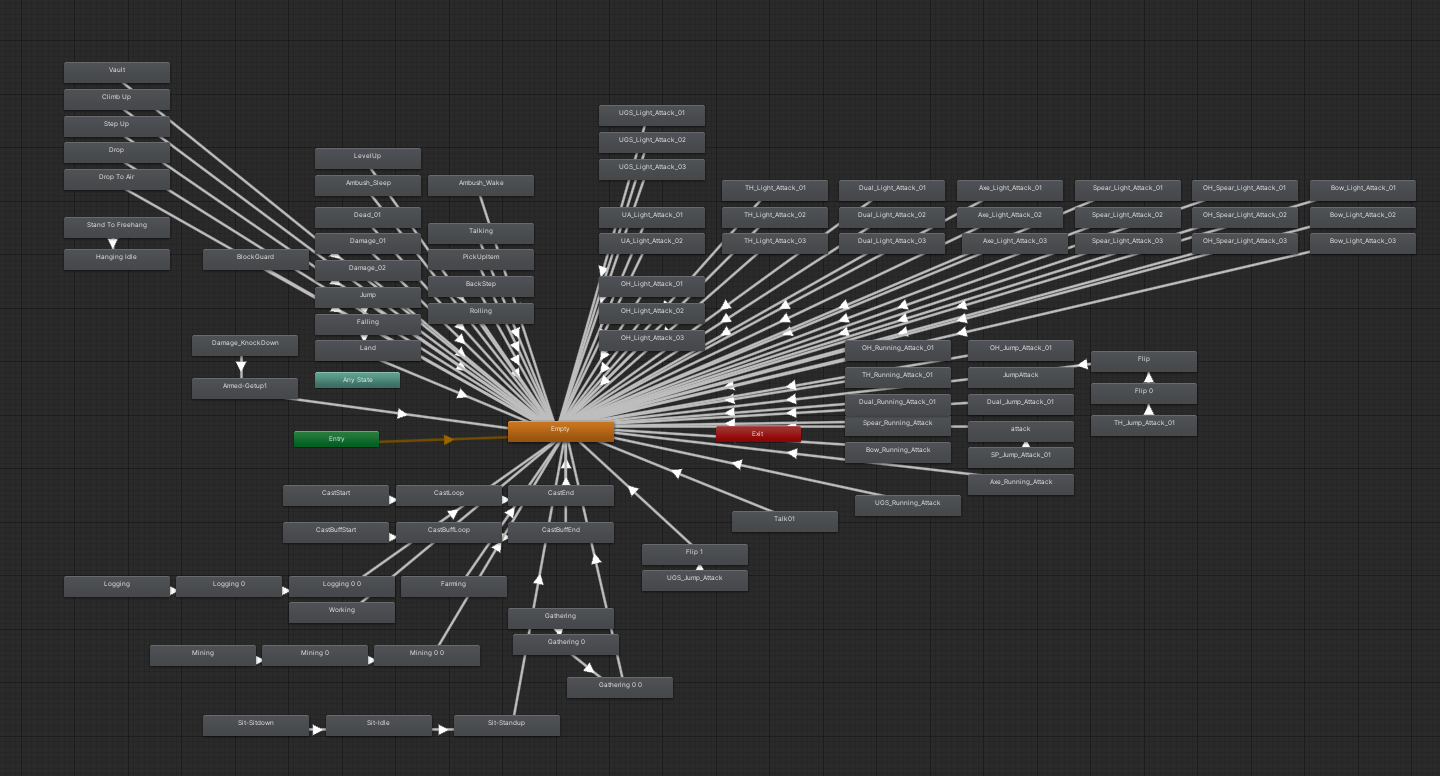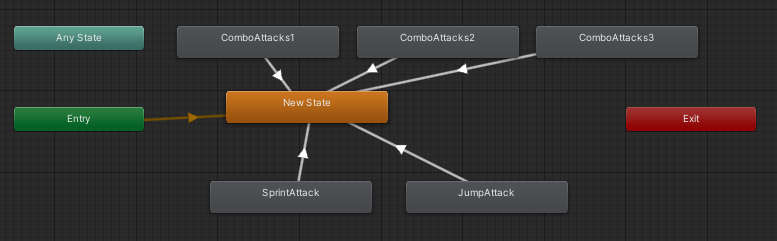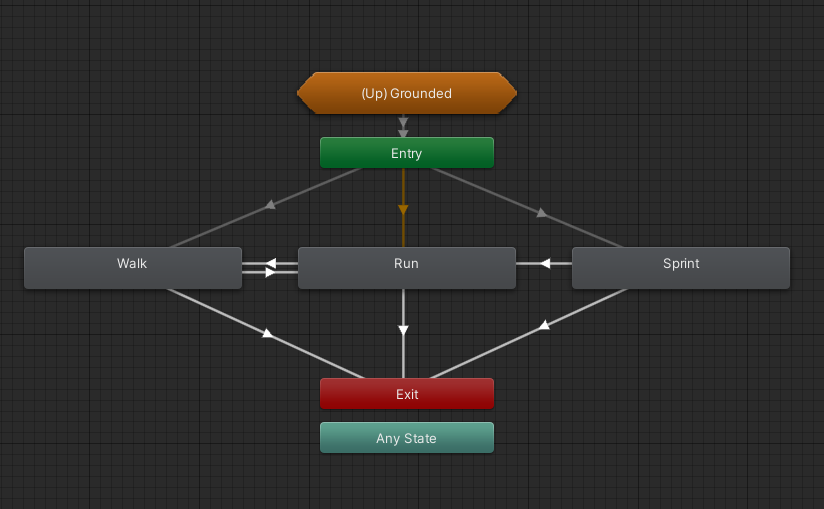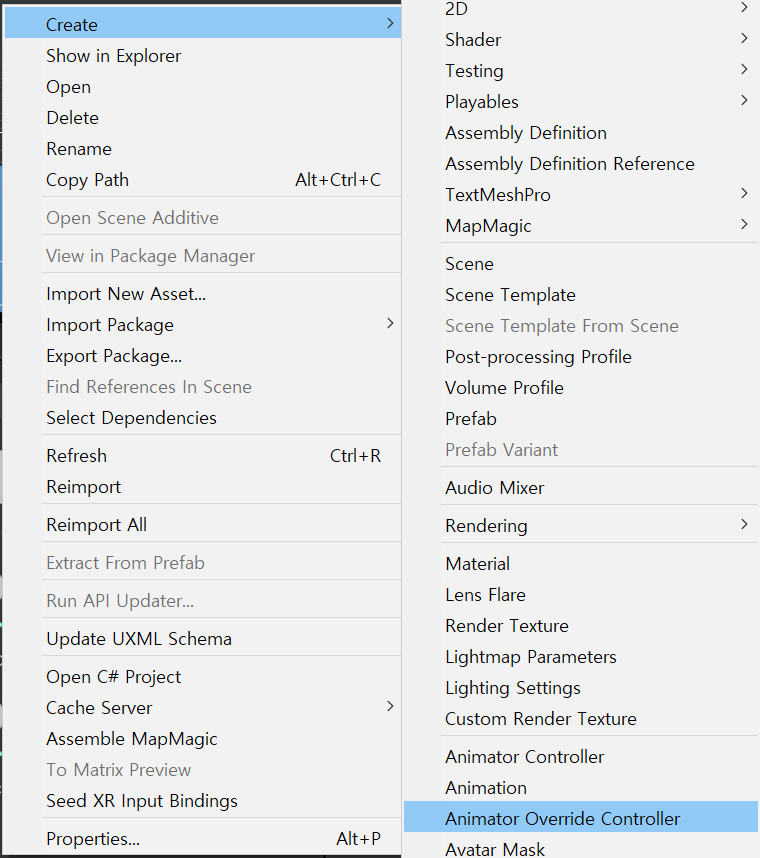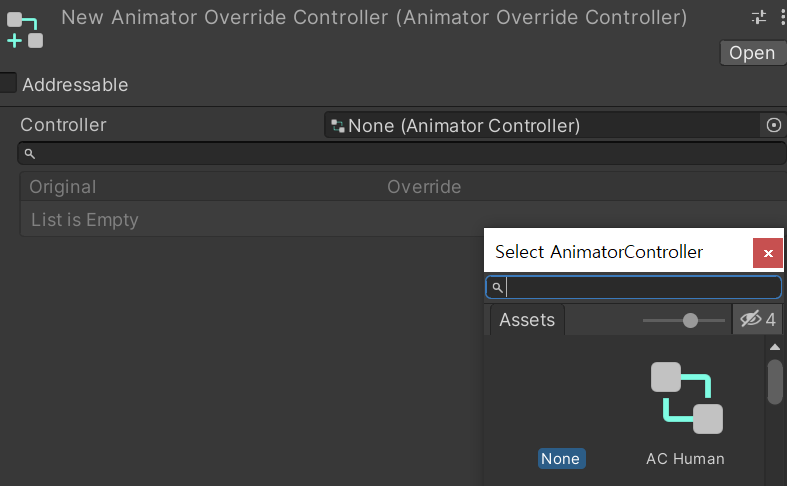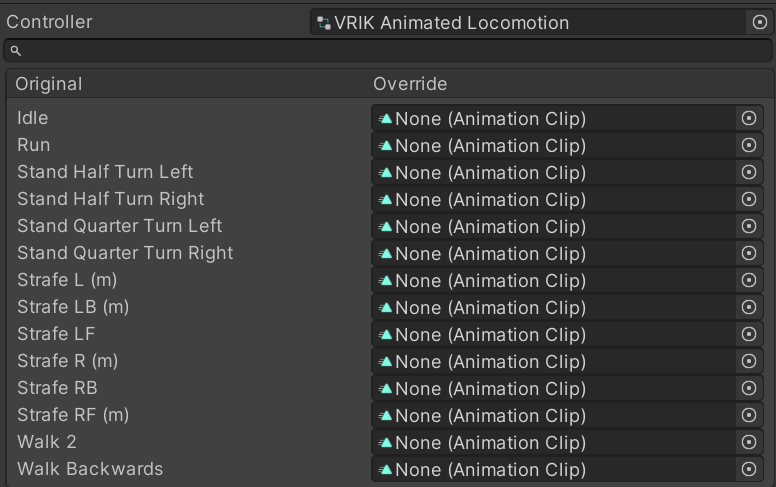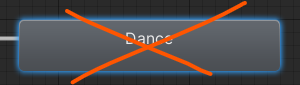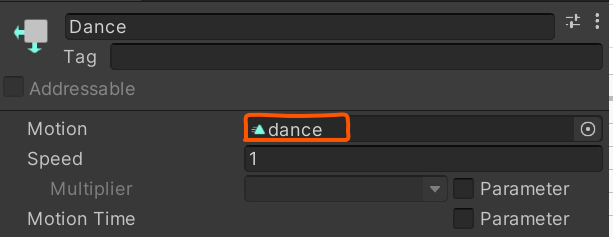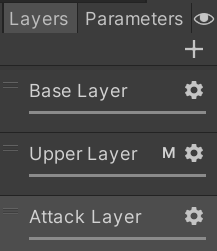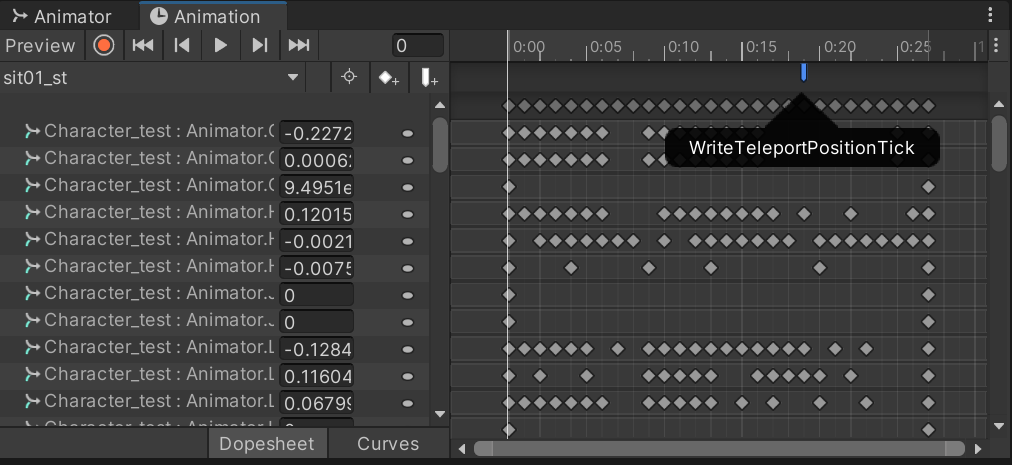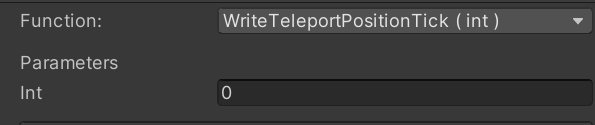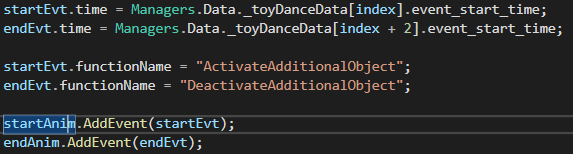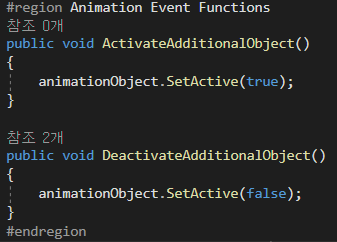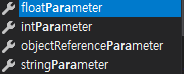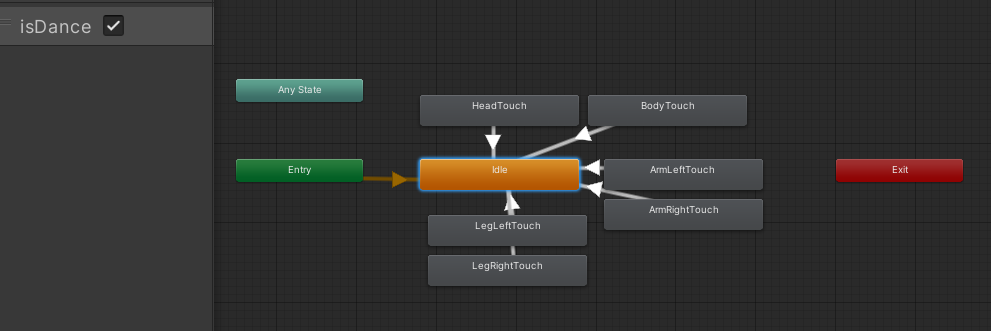Unity Animator Controller - 오버라이드 컨트롤러 사용법
Unity Animator Controller - 오버라이드 컨트롤러 사용법
목차
1. Animator Override Controller 개요
2. Animator Override Controller 사용 방법
3. Animator Override Controller 스크립트로 제어하는 방법
4. Animation Event 스크립트로 제어하는 방법
5. Animator Controller 파라미터들을 코드로 제어하는 방법
Animator Override Controller
1. Animator Override Controller 의 장점
- 현재 아바타의 컨트롤러에 있는 애니메이션 클립들을 오버라이드 해서 사용할 수 있다.
- 무기 바리에이션이 여러가지일 경우 공격,이동,대기 등 다양한 애니메이션을 무기별로 분리해서 사용하고 싶을 때, 혹은 댄스 애니메이션 스테이트 하나에 수많은 댄스를 오버라이드하여 사용하고 싶을 때 사용하면 아주 편리하다.
- 동적으로 애니메이션 클립을 갈아 끼울 수 있기 때문에, 일일히 애니메이터를 수정하지 않아도 된다.
- Animator Override Controller 를 적용하기 전
각 무기에 맞게 State들을 확장하느라 애니메이터 컨트롤러가 정신이 없는 모습이다.. 정말 이대로 만들면 큰일난다..
- Animator Override Controller 적용 후
예를 들어, ComboAttack1 의 경우 예전이였으면 도끼,창,한손검,양손검 모든 스테이트를 만들어줬어야 했으나 Override Controller 를 적용하면 하나의 스테이트만 사용하여 여러가지 무기에 대한 Animation Clip 들을 대응할 수 있다.
2. Animator Override Controller 사용 방법
- 우선 에디터상에서 Animator Override Controller 파일 생성 후 컨트롤러를 할당 해준다.
- 이후 원하는 애니메이션 클립들을 할당 해준다.
- 나는 캐릭터에 쓰일 Animator Controller를 할당해주었고, 그 Animator Controller 안에 세팅된 모든 Animation State들에 대해 Override 를 진행할 수 있다.
3. Animator Override Controller 스크립트로 제어하는 방법
- Animator Override Controller 멤버변수를 생성 및 할당 후 현재 Animator의 runtimeAnimatorController를 할당 후 Animation Clip 이름을 오버라이드 해줘야한다.
- Animator 의 State 이름이 아니고
- 내가 State에 할당한 Animation Clip의 이름을 key값으로 넣어줘야한다.
스크립트 예시
- animatorOverrideController 캐싱
1
2
3
4
5
6
void Start()
{
animatorOverrideController = new AnimatorOverrideController(animator.runtimeAnimatorController);
animator.runtimeAnimatorController = animatorOverrideController;
}
- Animation Clip의 이름을 찾아 오버라이드 해주기
- 여기서 GetAnimationClip 은 데이터 테이블에서 어드레서블 로드를 통해 Animation Clip을 반환
- 반환한 Animation Clip을 오버라이드할 클립에 할당해주기.
1
2
var animClip = await Managers.DataMgr._toyAnimationData[index_].GetAnimationClip();
animatorOverrideController["common@forspecialaction"] = animClip;
- 현재 실행중인 애니메이션 State의 시간을 판단하고 애니메이션이 완전히 종료되지 않았는데 실행되는 것을 방지하는 방법
GetCurrentAnimatorStateInfo(int i)의 파라미터는 현재 애니메이터의 레이어를 의미한다.
이름을 판단하거나 시간을 판단할 수도 있으므로 유용하게 사용이 가능하다.
1
2
3
4
5
6
7
8
9
if (fsm.Animator.GetCurrentAnimatorStateInfo(0).IsName("Dance"))
{
// do something
}
if(fsm.Animator.GetCurrentAnimatorStateInfo(0).normalizedTime < 1.0f)
{
// do something
}
4. Animation Event 스크립트로 제어하기
- 에디터를 통해 Animation Clip에 Animation Event를 할당하는 방법과 스크립트를 통해 해당 프레임에 할당하는 방법이 있다.
- 스크립트를 통해 Animation Event를 동적 생성 후
- event.time, event.functionName, event.xxxParameter를 할당한 후
- animationClip.AddEvent(event) 애니메이션 클립의 이벤트로 등록 해주면 된다.
- functionName 에 할당해줄 함수들
- float, int, string 등의 파라미터들 또한 동적으로 할당이 가능하다.
5. Animator Controller 파라미터들을 코드로 제어하는 방법
- mono 스크립트들을 게임 오브젝트에 할당 하듯이 StateMachineBehaviour를 상속받은 스크립트들은 상태머신에 개별적으로 연결이 가능하다.
- ex. OnStateEnter, OnStateExit, OnStateIK, OnStateMove, OnStateUpdate
코드 예시
- Animation State가 많은 경우 혹은 Event를 일일히 설정하기 귀찮거나 불가능한 작업일 때
- 상태머신 전환이 일어나는 시점, 종료 시점, 매프레임 호출하는 시점을 구분하여 파라미터 값을 수정할 수 있다.
- 아래 예시 코드는 ResetAnimationBool 컴포넌트를 수행하고 싶은 State에 할당해주고 bool 값을 true/false 할지 설정해주면 된다.
- 해당 State로 진입하면 bool 값을 true/false 로 바꾸는 작업을 수행하게 된다.
1
2
3
4
5
6
7
8
9
10
11
12
13
14
15
16
17
using System.Collections;
using System.Collections.Generic;
using UnityEngine;
using UnityEngine.Animations;
public class ResetAnimationBool : StateMachineBehaviour
{
public string isInteractingBool;
public bool isInteractingStatus;
public override void OnStateEnter(Animator animator, AnimatorStateInfo stateInfo, int layerIndex, AnimatorControllerPlayable controller)
{
base.OnStateEnter(animator, stateInfo, layerIndex, controller);
animator.SetBool(isInteractingBool, isInteractingStatus);
}
}
This post is licensed under CC BY 4.0 by the author.